Содержание
Даже несмотря на то что уже давно вышла PlayStation 4, игровая консоль предыдущего поколения продолжает пользоваться спросом. А это значит, что даже сейчас многие владельцы интересуются, как подключить Bluetooth-гарнитуру к PS3.
Краткий экскурс
С момента выхода консоли седьмого поколения от Sony прошло уже 9 лет, при этом её актуальность на сегодняшний день не увядает, а популярность продолжает расти. И это с учётом того, что вышла уже представительница восьмого поколения и успела завоевать своё место на рынке. Можно отметить даже следующую тенденцию: спрос на PS3 начал активно повышаться уже после старта продаж PS4. А это что-то да значит.
Да что уж там говорить, если американская компания-владелец игровой приставки, являющейся прямым конкурентом PlayStation, отметила её как очень качественный и интересный продукт, который следует иметь у себя каждому уважающему себя геймеру; в общем, даже при желании сказать что-либо плохое о PS3 попросту не выйдет. Это не значит, что она является абсолютным идеалом или не имеет каких-либо изъянов, но её значимость как недооценить, так и переоценить очень сложно.
На старте продаж, в 2006-м году, если и были гарнитуры или устройства, которые могли сопрягаться с ней по Bluetooth-модулю, то их было очень мало, но, скорее всего, они попросту отсутствовали. Разумеется, игровой геймпад с поддержкой технологии sixaxis не в счёт.
Но время шло своим ходом, технологии развивались, какие-то из них предавались забвению, а иные возникали и занимали свои, сперва непрочные, а позже и вовсе узкопрофильные места на рынке игровой индустрии. Одним из таких классов устройств и стали Bluetooth-гарнитуры, которые можно подключать к телефону и планшету, компьютеру и ноутбуку, и даже к PlayStation.
Изначально консоль комплектовалась модулем Bluetooth с версией 2.0 и не могла похвастаться широким выбором подключаемых устройств. Самое интересное, что версия модулей осталась прежней даже на выходящих ныне аппаратах, но их возможности неоднократно расширялись. Добавлялась поддержка различных Bluetooth-профилей, в результате чего сейчас существует возможность сделать вышеупомянутое сопряжение. Также обновлялось программное обеспечение, которое играет в данном процессе немаловажную роль.
Алгоритм сопряжения
Чтобы произвести сопряжение, потребуется Bluetooth-гарнитура с поддержкой протокола 2.0 и, само собой, Sony PlayStation3. Также стоит отметить, что на различных версиях прошивки последовательность действий может и будет отличаться.
Первым делом нужно включить телевизор, указать нужный источник сигнала и запустить саму консоль. Как только всё загрузится и станет доступно основное меню, потребуется сделать следующее:
- Включаем гарнитуру посредством перемещения переключателя в положение ON.
- Теперь берём игровой манипулятор sixaxis и посредством горизонтального смещения стика влево выбираем положение «Настройки». Иконка имеет вид кейса для хранения инструментов.
- После выбора нужного положения станет доступным вертикальное перемещение, где будут отображаться подпункты. Здесь нужно найти и выбрать графу «Настройки дополнительных устройств».
- Теперь находим положение «Управление устройствами Bluetooth».
- Если до этого регистрация подобных устройств не осуществлялась, то будет представлен специальный экран, который предложит это сделать и где нужно будет нажать «Да».
- После нажатия приставка начнёт поиск доступных Bluetooth-устройств. Сейчас потребуется взять в руки гарнитуру и зажать на ней кнопку, отвечающую за сопряжение. Зажимаем её и держим в таком положении, пока устройство не начнёт мигать, извещая о попытке соединения.
- На экране телевизора появится пункт, отвечающий за подключаемое устройство. По нажатии появится запрос на ввод кода доступа. Он будет либо 0000, либо 1234. Завершив ввод, можно начинать пользоваться гарнитурой. Схожим образом Bluetooth гарнитура подключается к компьютеру. Подробнее об этом вы можете узнать здесь.
Благодаря технологии Bluetooth можно без всяких проводов разговаривать по телефону, по скайпу, слушать музыку и радио.
Что такое Bluetooth. Описание и особенности технологии Bluetooth: Видео
Хотя вы можете подключить большинство проводных гарнитур к консоли PS4, в случае Bluetooth-наушников все не так просто. Наушники должны быть совместимы с приставкой и сертифицированы самой Sony, а подобного рода гаджеты, как вы понимаете, стоят довольно дорого. Однако способы обойти это ограничение есть.
Обходные пути, которые имеются, не потребуют от вас особых финансовых затрат, но понадобится кое-какое дополнительное оборудование. Благо, это оборудование есть, наверное, дома у каждого из нас.
Способ 1. Используйте приложение Remote Play
Это самый простой метод из возможных. Sony выпустило приложение Remote Play, доступное на как Android, так и для iOS. Только учтите, что в случае с устройствами от Apple ваш смартфон должен иметь версию операционной системы не ниже iOS 13. Для Зеленого Робота все попроще — минимальная версия для работы Remote Play — Android 5.0.
- Шаг 1: Загрузите и установите приложение Remote Play из App Store или Google Play Store для вашего смартфона.
- Шаг 2: Убедитесь, что функция удаленного воспроизведения активирована на вашей системе PS4. Вы можете проверить это, перейдя в пункт «Настройки» > «Настройки удаленного воспроизведения» > установите флажок на пункте «Включить удаленное воспроизведение на вашей системе PS4». Теперь откройте приложение Remote Play и зарегистрируйте устройство в своем аккаунте PSN. Введите учетные данные PSN на странице входа в систему и дождитесь завершения всего процесса. Вы также можете зарегистрироваться вручную, введя код, отображаемый на вашей системе PS4. Перейдите в «Настройки» > «Настройки подключения удаленного воспроизведения» > «Добавить устройство» > «Код». Введите этот код в приложение Remote Play и нажмите «Регистрация».
- Шаг 3: Ваше устройство автоматически подключится к PS4, и вы сможете увидеть дисплей и элементы управления на экране смартфона.
Шаг 4: Теперь просто подключите AirPods и контроллер от PS4 к смартфону, перейдя в настройки Bluetooth вашего устройства.</li></ul>
Этот метод не является безупречным, так как, сами понимаете, вы играете на своей системе не напрямую, а посредством удаленного воспроизведения, что не совсем удобно.
Способ 2. Используйте ПК или ноутбук
Большинство телевизоров оснащены аудиовыходами. В зависимости от модели телевизора, он может иметь разные аудиовыходы. Но самый распространенный — это 3,5-мм разъем. Поэтому нам потребуется кабель Aux. Подключите один его конец к телевизору, а другой — к компьютеру.
Теперь откройте «Панель управления» на вашем компьютере и войдите в настройки звука. ПК покажет вам все устройства, подключенные к компьютеру, включая телевизор, который мы только что подключили. Он будет определяться как «внешний микрофон». Это нормально. Так и должно быть.
Щелкните правой кнопкой мыши на этом «микрофоне» в списке и выберите функцию «Настройки». Далее вам нужно выбрать вкладку «Прослушивание» и поставить галочку напротив пункта «Прослушивать это устройство». Теперь ваш компьютер будет воспроизводить звук, который исходит от телевизора. Далее дело за малым — вам всего лишь осталось подключить Bluetooth-наушники к компьютеру и наслаждаться игрой.
Один из существенных плюсов современных игровых консолей в том, что к ним быстро и, как правило, без проблем можно подключать аксессуары и другие устройства. Прошли те времена, когда нужно было дополнительно приобретать у компании-изготовителя периферию с проприетарными разъемами. Сейчас у нас есть возможность подключать практически любые устройства. В наши дни предпочтение отдается, конечно же, беспроводным bluetooth-устройствам. Если у вас есть PlayStation 3 или PlayStation 4, процесс подключения, к примеру, беспроводных наушников, не займет много времени и сил.
Подключение наушников к PS3
Эта версия игровой консоли от Sony до сих пор актуальна, хотя ее можно назвать устаревшей. Однако это по-прежнему не только «коробочка» для игр, но и отличный домашний мультимедиа-центр, с которого можно слушать музыку, смотреть видеоконтент через стриминговые сервисы и, конечно, играть. К PS3 можно подключать различные проводные и беспроводные системы для улучшения звука, в том числе и наушники.
Самый простой способ подключить блютуз-наушники к PS3 – воспользоваться протоколом «спаривания». Для этого требуется:
- Зайти в меню консоли (Настройки > Настройка дополнительных устройств).
- Прокрутить список опций вниз и открыть раздел «Управление устройствами Bluetooth».
Важно, чтобы ваши беспроводные наушники были заряжены и готовы к сопряжению. Некоторые совместимые модели (как AirPods Pro) при достаточном уровне заряда готовы к этому по умолчанию, другие же модели (например, TWS-i7, Xiaomi Redmi AirDots) нужно предварительно активировать нажатием кнопки.
- Нажать «Да», если больше никаких bluetooth-устройств к вашей консоли не подключено или, если что-то еще подключено, выбрать пункт «Регистрация нового устройства BT» и нажать кнопку “X”.
- Нажать кнопку “X” еще раз, чтобы запустить процесс сканирования беспроводных устройств.
- Когда наушники будут обнаружены, система потребует ввести pin-код для разрешения связи. Этот код представляет собой комбинацию из четырех цифр. Возможно, вы получите подсказку с нужным кодом. Если нет, можно попробовать ввести универсальный ПИН, который работает для блютуз-устройств почти во всех случаях – 0000 или 1234.
- После завершения процесса спаривания наушников и PS3 проверьте настройки. Для этого войдите в меню «Настройки аудиоустройств», выберите из списка вашу модель наушников и отрегулируйте уровень микрофона.
Здесь нужно добавить одно важное уточнение: поскольку PS3 дает настроить только уровень микрофона, вы будете слышать через гарнитуру только звуки меню и разговоры в чате. Непосредственно игровой звук пойдет не через наушники, а через ТВ. Для получения полного погружения в звук через «уши» нужно использовать дополнительные аксессуары.
Подключение блютуз наушников к PS4
Рассмотренный выше способ сопряжения по Bluetooth отлично подойдет и к наушникам для PS4, но в дополнение к нему есть еще два варианта подключения.
Вариант 1. Как подключить Bluetooth-гарнитуру к PS4 с помощью проводного аксессуара
Под проводным аксессуаром в данном случае подразумевается аудиокабель со встроенным микрофоном (аудиокабель-адаптер).
- Подключите ваши блютуз-наушники к джойстику PS4 с помощью аудиокабеля-адаптера. Включите наушники.
- В меню PS4 откройте «Настройки» > «Устройства» > «Устройства Bluetooth».
- В списке обнаруженных устройств выберите свою модель наушников.
- Перейдите в раздел «Устройства» > «Аудиоустройства».
- Тапните «Устройство ввода» и выберите пункт «Гарнитура подключенная к контроллеру».
- Тапните «Регулировка громкости» и настройте свой уровень громкости.
- Тапните «Выход на наушники» и выберите пункт «Все звуки».
- Теперь запустите игру и проверьте, работают ли наушники так, как надо.
В этом случае вы будете слышать и игровой звук, и иметь возможность участвовать в чате, так как микрофон тоже подключен к плейстейшен.
Вариант 2. Как подключить Bluetooth-гарнитуру к PS4 с помощью USB-адаптера
В этом варианте используется не аудиокабель, а адаптер USB, который способен передавать аудиосигнал от одного устройства на другое (например, Avantree Leaf DG50).
- Вставьте USB-адаптер в соответствующий порт PS4.
- Включите беспроводные наушники.
- Перейдите в «Настройки» > «Устройства» > «Аудиоустройства».
- Далее откройте меню «Устройство вывода» и выберите «USB-наушники».
- В этом же меню нужно настроить пункты «Выход на наушники» > «Все звуки» и «Устройство ввода» > «Гарнитура подключенная к контроллеру».
- В разделе «Регулировка громкости» проверьте настройку звука.
- Попробуйте запустить игру и протестировать работу наушников.
Этот вариант работает прекрасно, но есть один недостаток – невозможность пользоваться микрофоном, даже если он имеется на ваших беспроводных наушниках. Игровая приставка нужный протокол передачи звука не поддерживает. Это означает, что слышать звуковые эффекты в игре вы будете, а в чатах участвовать не сможете. Чтобы исправить ситуацию, потребуется подключить к джойстику отдельный микрофон. Он вставляется в гнездо, которое имеется у джойстика ПС4.
Очень странно, что при создании таких технически продвинутых игровых консолей компания Sony «забывает» внедрить в них поддержку протокола A2DP или любого профиля Bluetooth, пригодного для аудиостриминга. A2DP как раз и отвечает за передачу стереозвука по Bluetooth на какое-нибудь устройство-приемник.
Со стороны компании Sony был ответ на прекращение поддержки A2DP: использование этого профиля означало бы задержку передачи звука на 100-200 мс. Несмотря на это, было бы разумно найти подходящее техническое решение и внедрить поддержку беспроводных гарнитур на PS, чтобы они работали с полной функциональностью. Тогда можно было бы слышать звуковое сопровождение в играх и общаться с другими игроками через встроенный в гарнитуру микрофон. Но пока приходится использовать описанные выше методы подключения bluetooth-наушников. Они не гарантируют 100% успешного результата и, например, во втором варианте подключение можно назвать условно беспроводным, но попробовать стоит.
Еще интересная статья, как подключить блютуз наушники к телевизору – https://www.orgtech.info/podklyuchenie-besprovodnyh-naushnikov-k-televizoru/.
Используемые источники:
- http://bezprovodoff.com/bluetooth/ustrojstva/bluetooth-garnitury-na-ps3.html
- https://drinkplaylove.ru/specmaterialy/kak-podkljuchit-airpods-i-drugie-bluetooth-naushniki-k-playstation-4/
- https://www.orgtech.info/kak-podklyuchit-blyutuz-naushniki-k-ps/

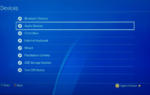 Как подключить ps4 к компьютеру или ноутбуку: рабочие способы
Как подключить ps4 к компьютеру или ноутбуку: рабочие способы Как подключить ps4 к ноутбуку через hdmi
Как подключить ps4 к ноутбуку через hdmi Как подключить беспроводные блютуз наушники к PS4 через Bluetooth, джойстик и USB
Как подключить беспроводные блютуз наушники к PS4 через Bluetooth, джойстик и USB

 Как подключить блютуз наушники к PS4 и PS3: рабочие инструкции
Как подключить блютуз наушники к PS4 и PS3: рабочие инструкции Как настроить PS4 и интернет, подключение телевизора
Как настроить PS4 и интернет, подключение телевизора Как подключить наушники к PS4 через Bluetooth, джойстик, USB?
Как подключить наушники к PS4 через Bluetooth, джойстик, USB?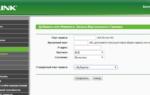 10 лайфхаков для владельцев PS4. Все, что вы не знали о своей приставке
10 лайфхаков для владельцев PS4. Все, что вы не знали о своей приставке